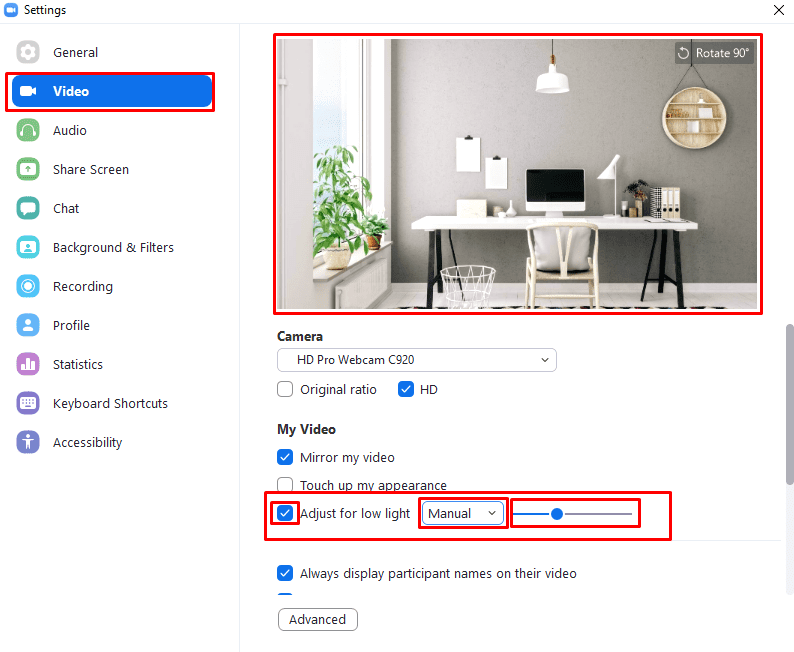Ak používate webovú kameru na komunikáciu s ľuďmi cez Zoom, naozaj chcete, aby vás ľudia skutočne dobre videli. Existuje veľa faktorov, ktoré majú vplyv na dobrý zdroj webovej kamery, vrátane slušnej webovej kamery a internetového pripojenia. Ďalším dôležitým faktorom je dobré osvetlenie, bez ktorého môžete skončiť s tým, že váš zdroj webovej kamery bude vyblednutý, zatienený alebo príliš tmavý na to, aby ste ho videli.
Väčšina webových kamier má určitú úroveň automatického nastavenia úrovne osvetlenia, ktoré im pomáha zvládnuť prirodzené úpravy úrovne osvetlenia počas dňa. V niektorých prípadoch však táto automatická úprava buď nefunguje spoľahlivo, alebo nejde dostatočne ďaleko a môže spôsobiť, že video z webovej kamery bude príliš tmavé. V predvolenom nastavení funkcia Zoom neuplatňuje žiadne ďalšie úpravy úrovne svetla nad rámec toho, čo vaša webová kamera vykonáva automaticky.
Aby ste mohli nakonfigurovať nastavenie funkcie Zoom pri slabom osvetlení, musíte prejsť do nastavení Zoom. Ak to chcete urobiť, kliknite na ikonu používateľa v pravom hornom rohu a potom kliknite na „Nastavenia“.
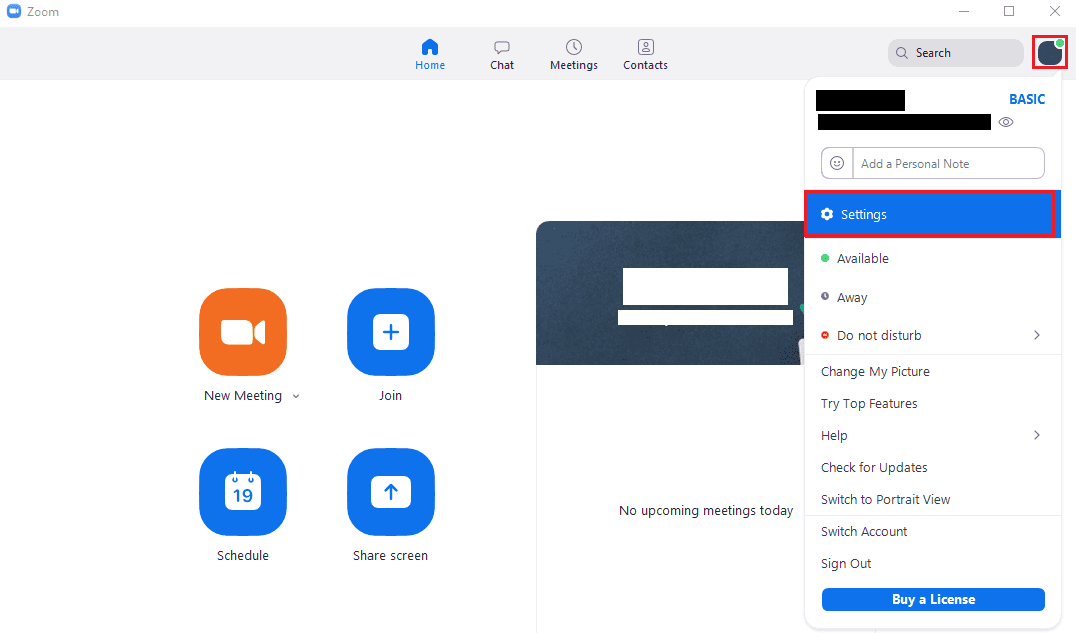
Po nastavení prejdite na kartu „Video“. Ďalej musíte nájsť nastavenie „Upraviť pre slabé osvetlenie“ a začiarknuť políčko. Keď povolíte úpravu pri slabom osvetlení, priblíženie sa predvolene použije na automatické nastavenie, ale môžete sa rozhodnúť prepíšte ho, ak vám automatické nastavenie neprináša požadované výsledky, výberom možnosti „Manuálne“ v rozbaľovacej ponuke box.
Ak ste sa rozhodli vykonať manuálne úpravy úrovne osvetlenia, nastavte posúvač doľava a doprava, aby ste znížili a zvýšili nastavenie nízkej úrovne osvetlenia. V poli v hornej časti stránky s nastaveniami videa môžete vidieť ukážku výstupu videa vašej webovej kamery s úpravami nízkej úrovne osvetlenia aplikovanými v reálnom čase.